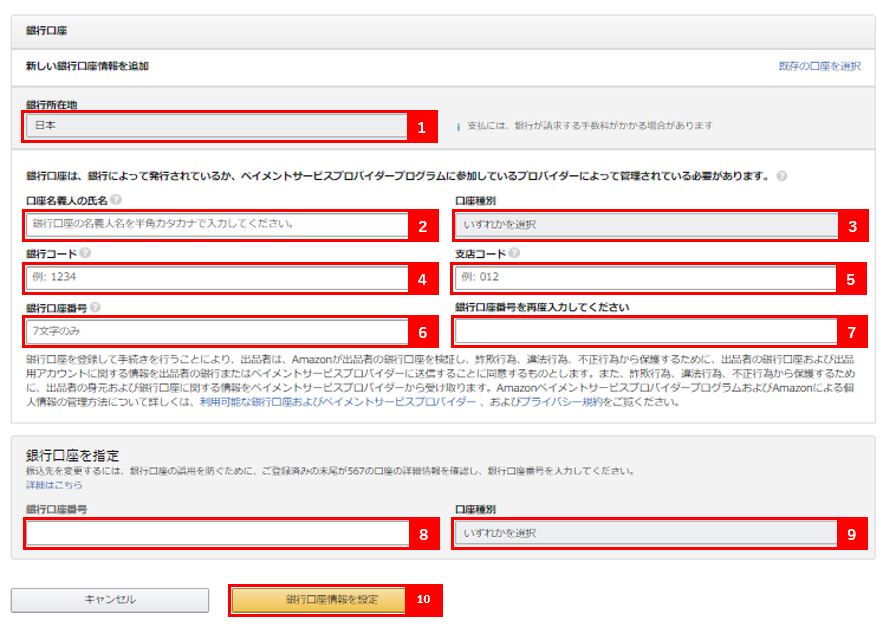銀行口座情報の登録・更新方法
- セラーセントラルにログイン後、右上メニュー「設定」(新ナビゲーションの場合は歯車マーク)>出品用アカウント情報>「支払情報」内の 「銀行口座情報」 をクリックしてください。
- 『セキュリティのため、次の宛先に送信された通知を承認してください。』の表示が出て、プライマリアカウントのメールアドレスに確認メールが配信されるため、承認処理を実行してください。
- 「銀行口座情報」ページが開きますので、 「新しい銀行口座情報を追加」、または 「登録」 よりご登録ください。
※変更する場合は不正変更予防のため、あらかじめ登録されていた銀行口座情報の入力が必要となります。
※銀行口座情報が更新されてから3日間は、入金が留保されます。この3日間のうちに入金サイクルで支払手続開始日があった場合には、次回のサイクルでの入金となりますのでご注意ください。
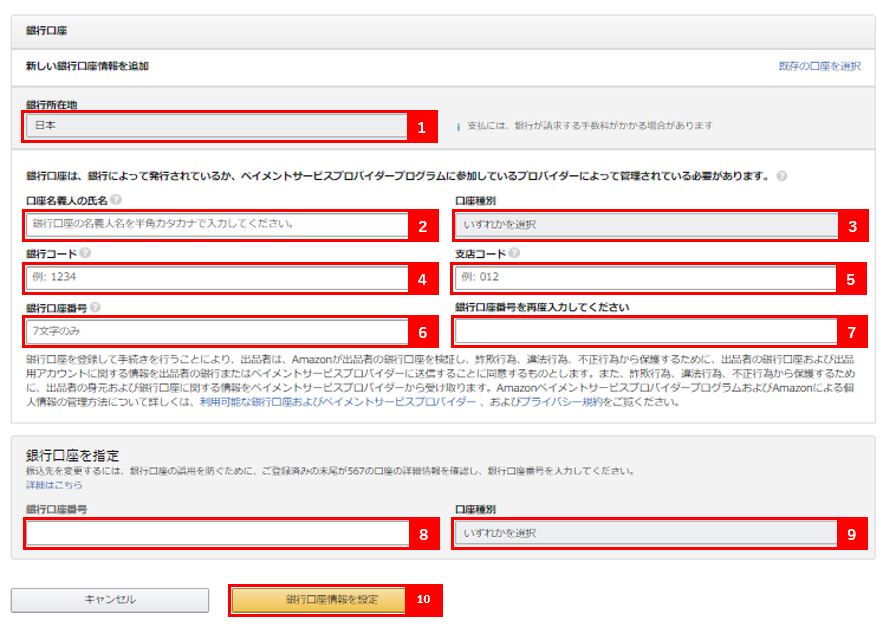
- 銀行所在地を選択
- 口座名義人を半角・英数字(大文字のみ)/半角カナで入力/16文字まで
※16文字を超える場合は銀行へ短縮名義の登録を行ってください。
- 「当座預金」か「普通預金」を選択
- 4桁の銀行コードを入力
- 3桁の銀行支店のコードを入力
- 銀行口座番号を入力 7桁で入力(6桁の場合は先頭に0を入力)
- 確認のために銀行口座番号を再度入力
- 変更する前の銀行口座番号を入力(口座情報を変更する場合のみ)
- 変更する前の銀行口座種別を入力(口座情報を変更する場合のみ)
- 銀行口座情報を設定をクリックして保存
登録エラーが発生した場合
- 入力内容に誤りがないかどうかお確かめの上、再度、登録を行ってください。
- 解決できない場合は、セラーセントラルにログインの上、 テクニカルサポート へお問い合わせください。その際は表示されたエラーメッセージ、スクリーンショットなどの詳細情報をご提供ください。
参考
銀行口座の入力に文字制限はありますか?
セラーセントラルの使い方について教えてください。